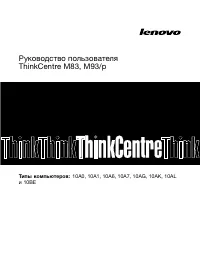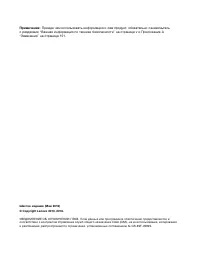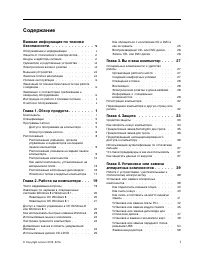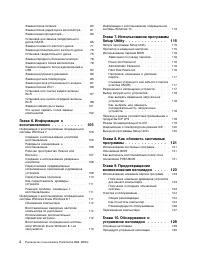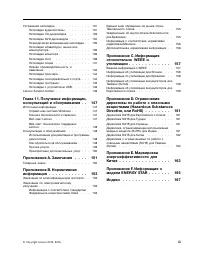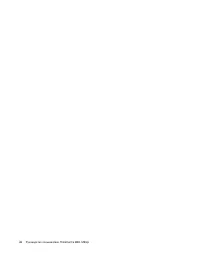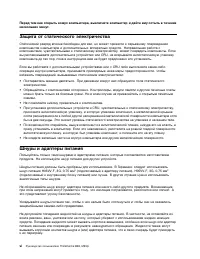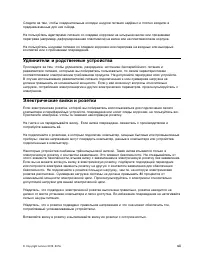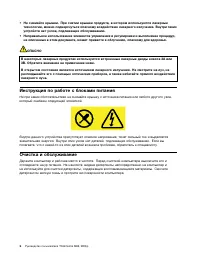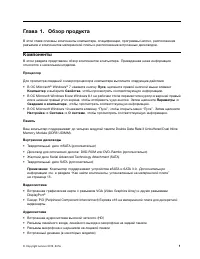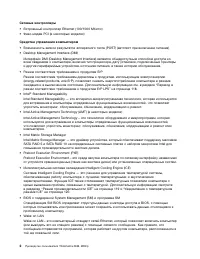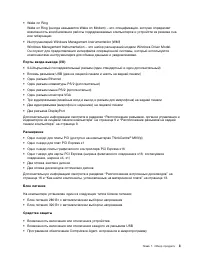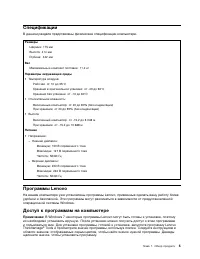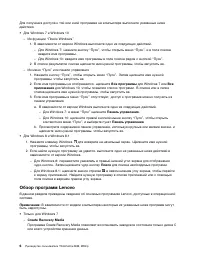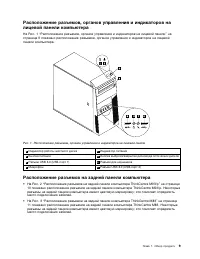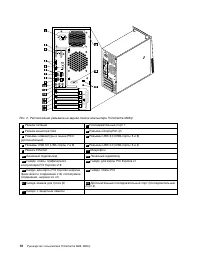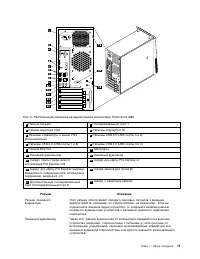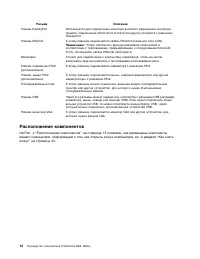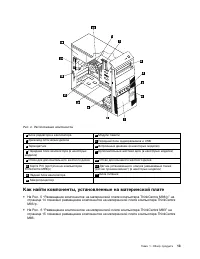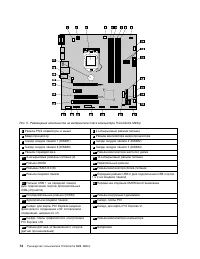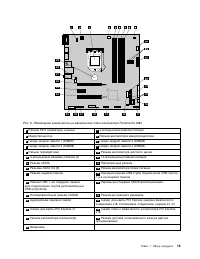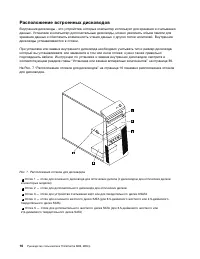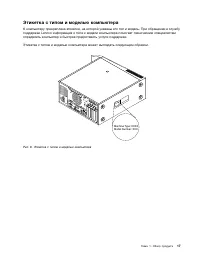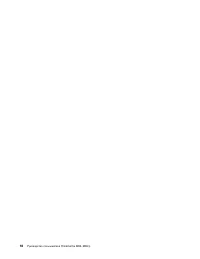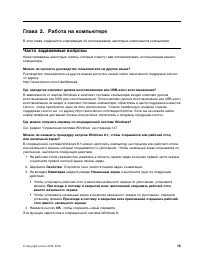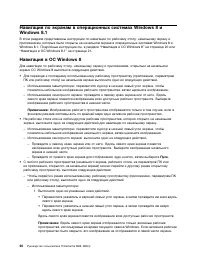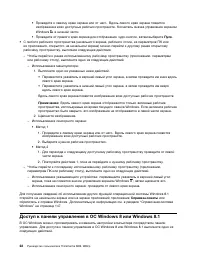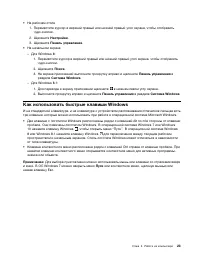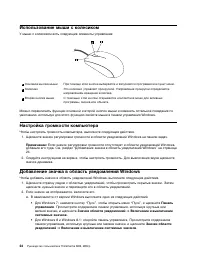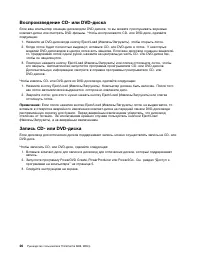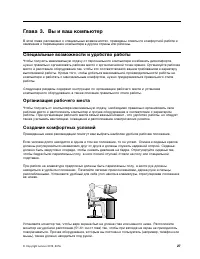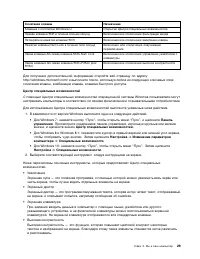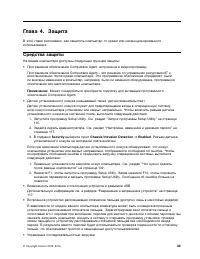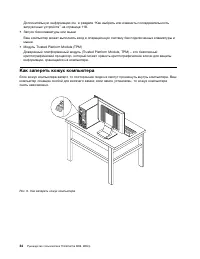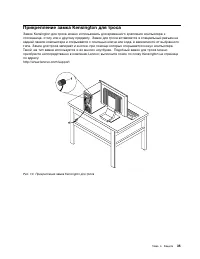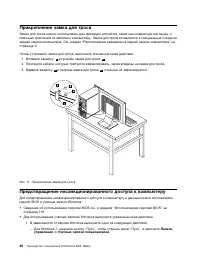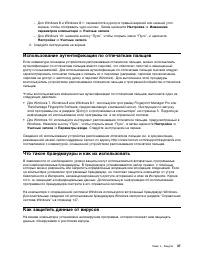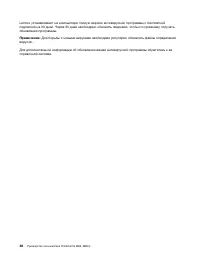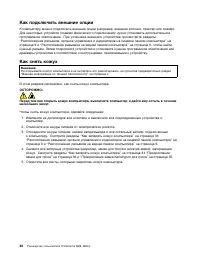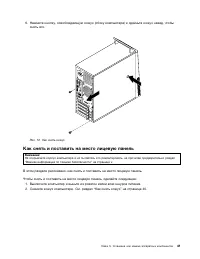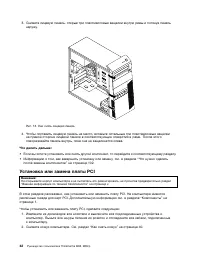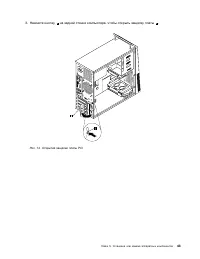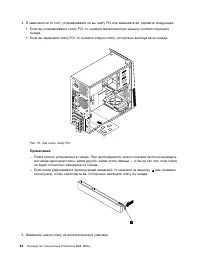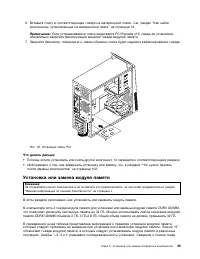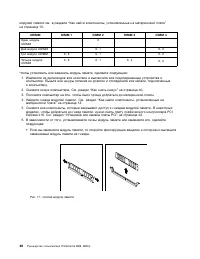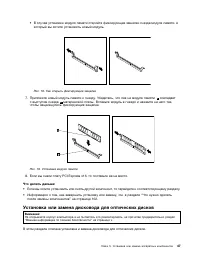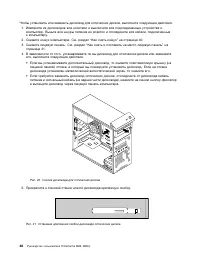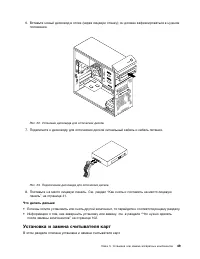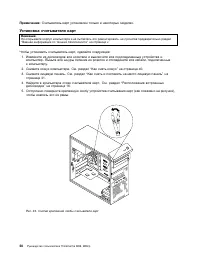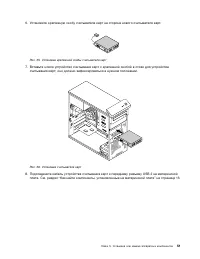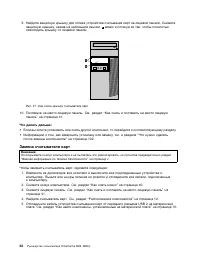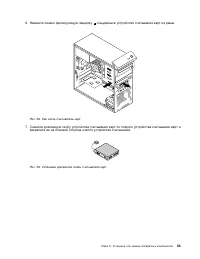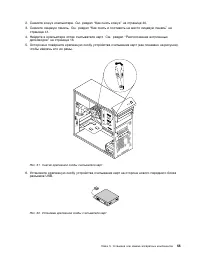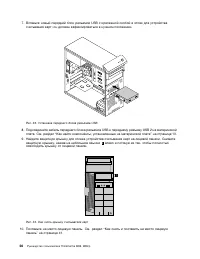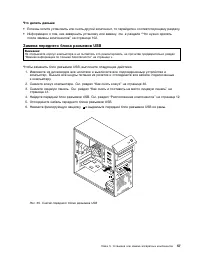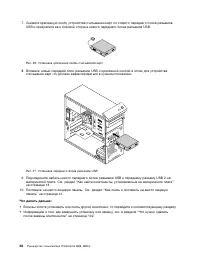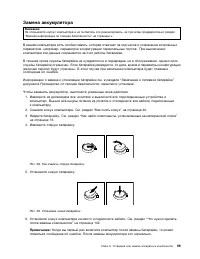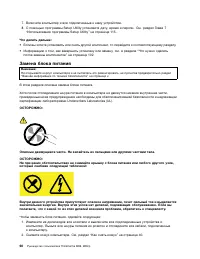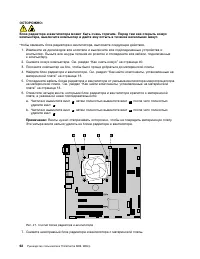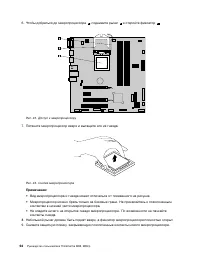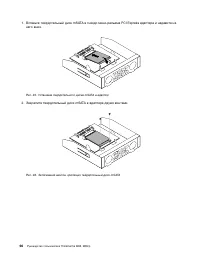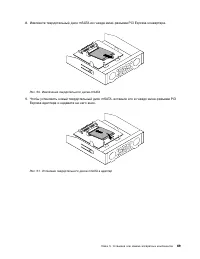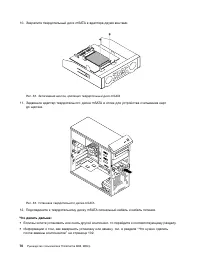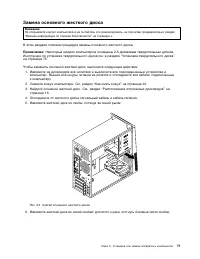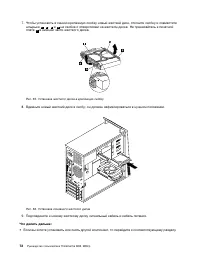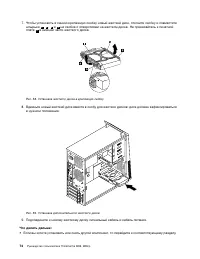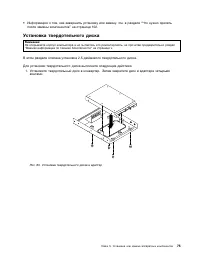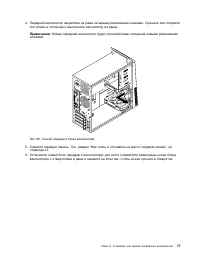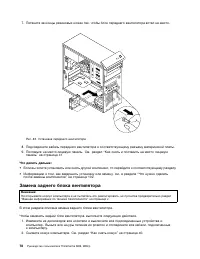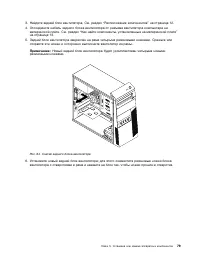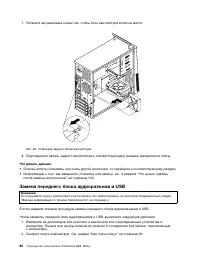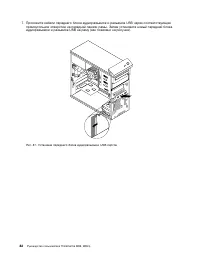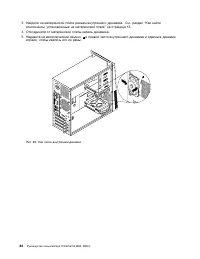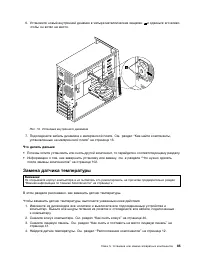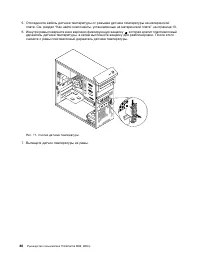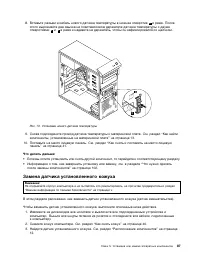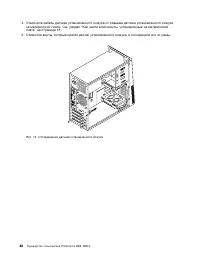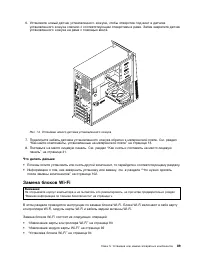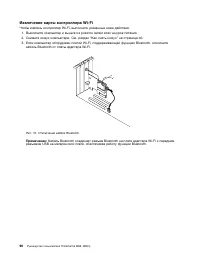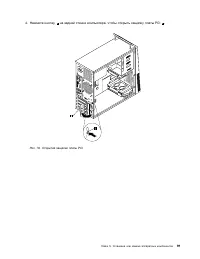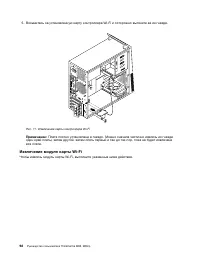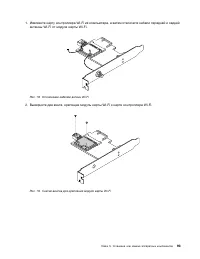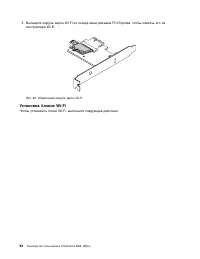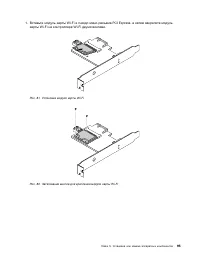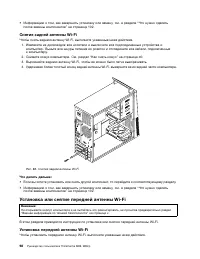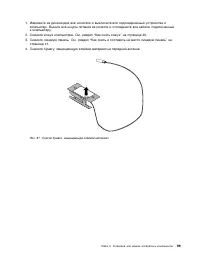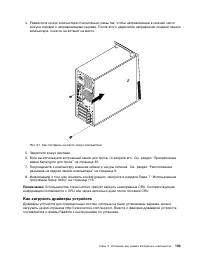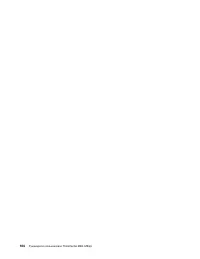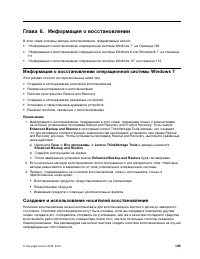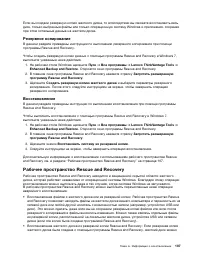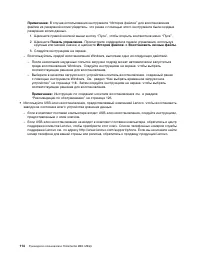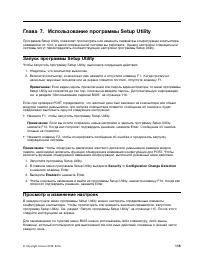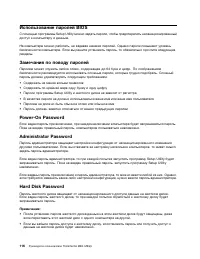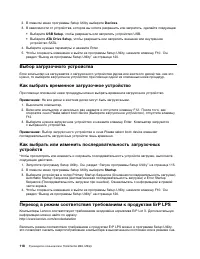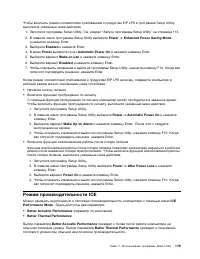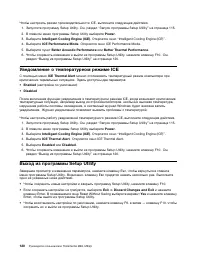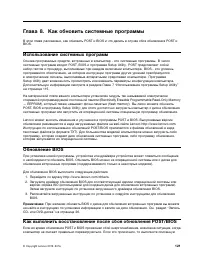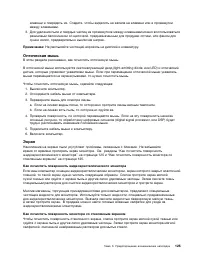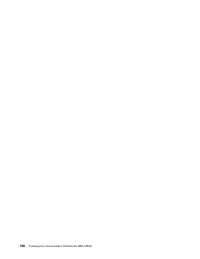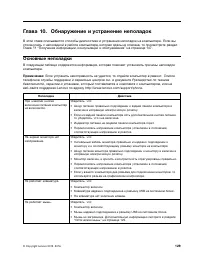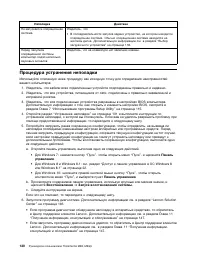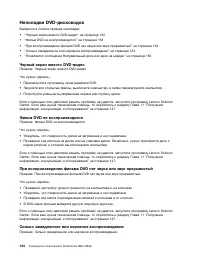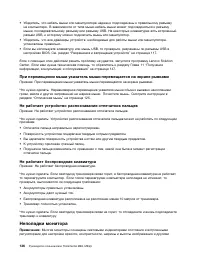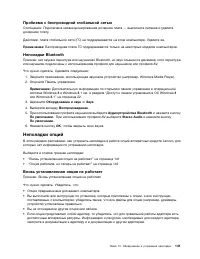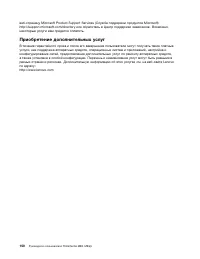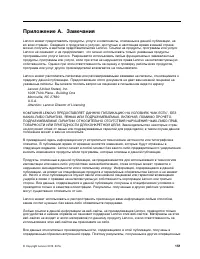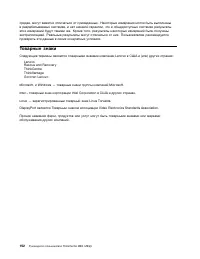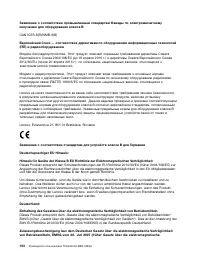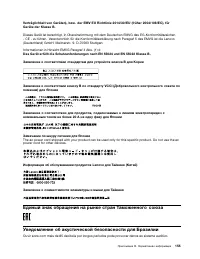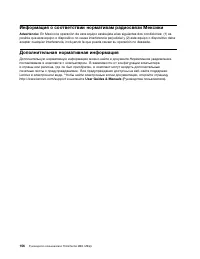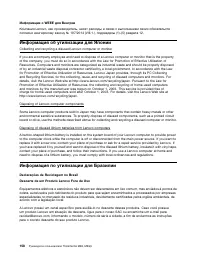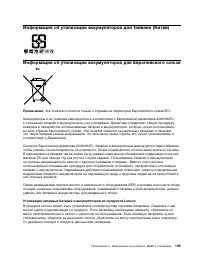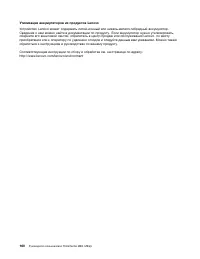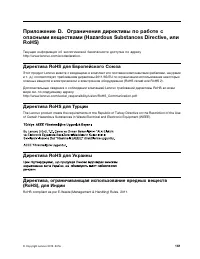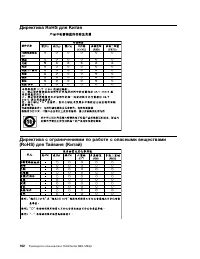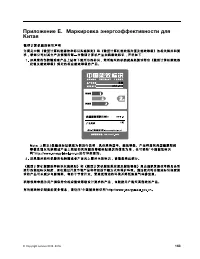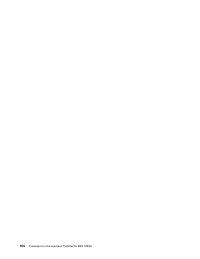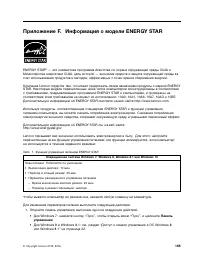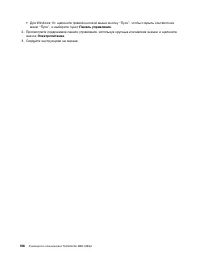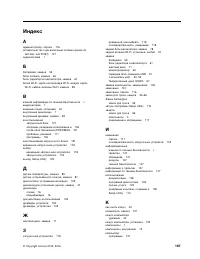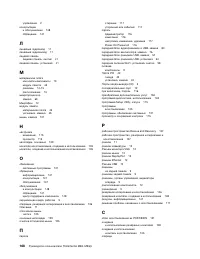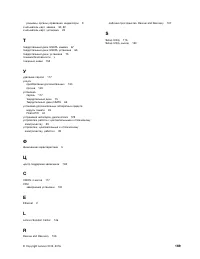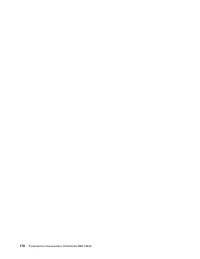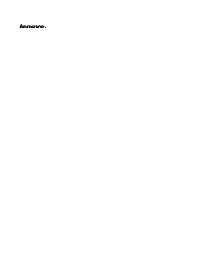Системные блоки Lenovo ThinkCentre M83 (Tower Form Factor) - инструкция пользователя по применению, эксплуатации и установке на русском языке. Мы надеемся, она поможет вам решить возникшие у вас вопросы при эксплуатации техники.
Если остались вопросы, задайте их в комментариях после инструкции.
"Загружаем инструкцию", означает, что нужно подождать пока файл загрузится и можно будет его читать онлайн. Некоторые инструкции очень большие и время их появления зависит от вашей скорости интернета.
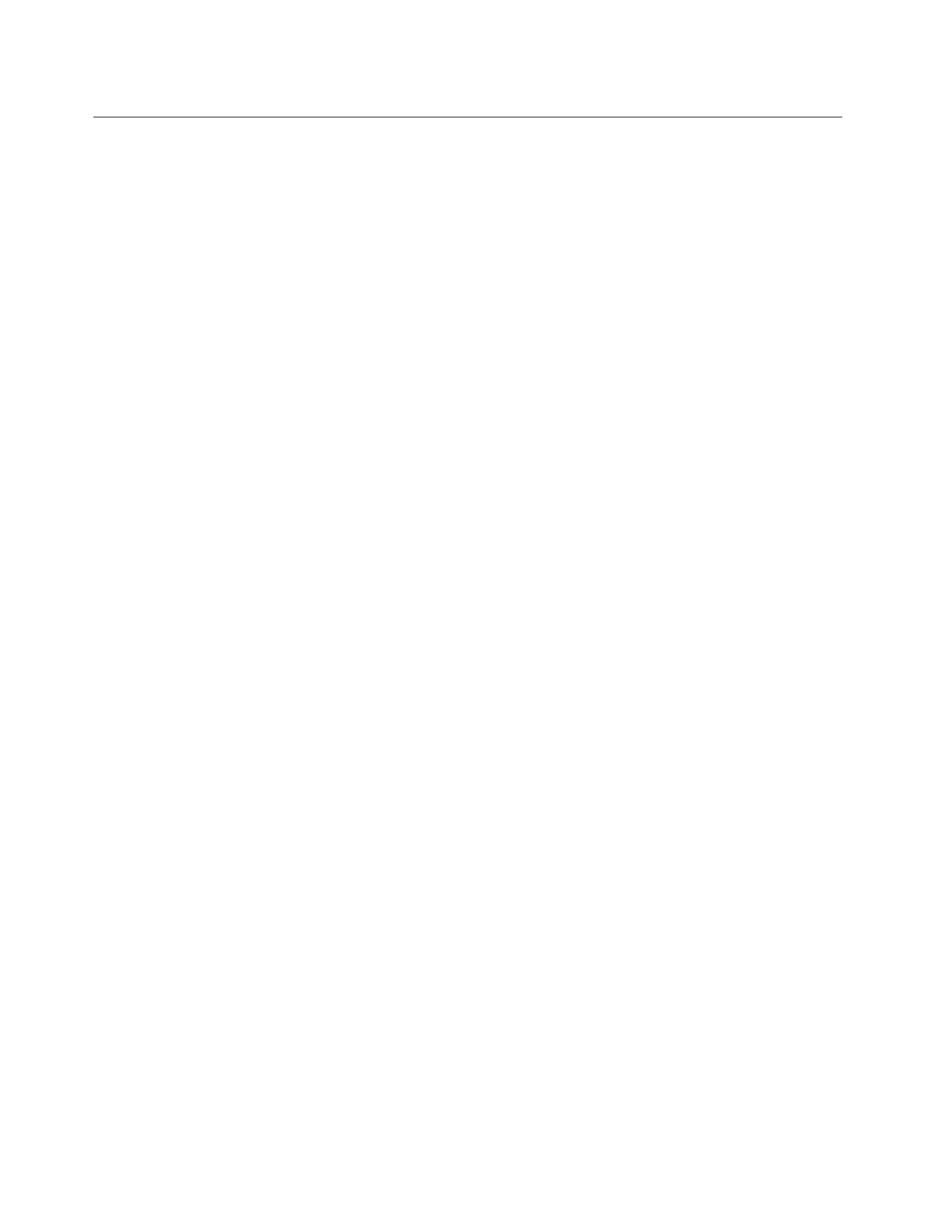
Навигация по экранам в операционных системах Windows 8 и
Windows 8.1
В этом разделе представлены инструкции по навигации по рабочему столу, начальному экрану и
приложениям, которые были открыты на начальном экране в операционных системах Windows 8 и
Windows 8.1. Подробные инструкции см. в разделе “Навигация в ОС Windows 8” на странице 20 или
“Навигация в ОС Windows 8.1” на странице 21.
Навигация в ОС Windows 8
Для навигации по рабочему столу, начальному экрану и приложениям, открытым на начальном
экране ОС Windows 8 выполните следующие действия.
• Для перехода к последнему использованному рабочему пространству (приложению, параметрам
ПК или рабочему столу) на начальном экране выполните одно из следующих действий.
– Использование манипулятора: переместите курсор в нижний левый угол экрана, чтобы
появилось небольшое изображение рабочего пространства, затем щелкните изображение.
– Использование сенсорного экрана: проведите к левому краю экрана или от него. Вдоль
левого края экрана появится изображение всех доступных рабочих пространств. Выберите
изображение рабочего пространства в нижней части.
Примечание:
Изображение рабочего пространства отображается только в том случае, если в
фоновом режиме системы есть по крайней мере одно активное рабочее пространство.
• На рабочем столе или на любом другом рабочем пространстве, которое открыто на начальном
экране, выполните одно из следующих действий для навигации по начальному экрану.
– Использование манипулятора: переместите курсор в нижний левый угол экрана, чтобы
появилось небольшое изображение начального экрана, затем щелкните изображение.
– Использование сенсорного экрана: выполните одно из следующих действий.
– Проведите к левому краю экрана или от него. Вдоль левого края экрана появится
изображение всех доступных рабочих пространств. Выберите изображение начального
экрана в нижней части.
– Проведите от правого края экрана для отображения чудо-кнопок, затем выберите
Пуск
.
• С любого рабочего пространства (начального экрана, рабочего стола, из параметров ПК или
из приложения, открытого на начальном экране) можно перейти к другому ранее открытому
рабочему пространству, выполнив следующие действия.
– Чтобы перейти к ранее использованному рабочему пространству (приложению, параметрам ПК
или рабочему столу), выполните одно из следующих действий.
– Использование манипулятора:
1. Выполните одно из указанных ниже действий.
• Переместите указатель в верхний левый угол экрана, а затем проведите им вниз вдоль
левого края экрана.
• Переместите указатель в нижний левый угол экрана, а затем проведите им вверх
вдоль левого края экрана.
Вдоль левого края экрана появится изображение всех доступных рабочих пространств.
Примечание:
Вдоль левого края экрана отображаются только активные рабочие
пространства, используемые во время текущего сеанса Windows. Если активное рабочее
пространство было закрыто, его изображение не отображается в левой части экрана.
20
Руководство пользователя ThinkCentre M83, M93/p
Характеристики
Остались вопросы?Не нашли свой ответ в руководстве или возникли другие проблемы? Задайте свой вопрос в форме ниже с подробным описанием вашей ситуации, чтобы другие люди и специалисты смогли дать на него ответ. Если вы знаете как решить проблему другого человека, пожалуйста, подскажите ему :)